Erfahrungsbericht Smarte Steckdose WLAN Steckdose mit Alexa Anbindung von M.Way

Lieferumfang der intelligente Steckdose von M.Way mit Alexa Steuerung:
- 1 Smart Steckdose
- 2 Bedienungsanleitungen (Deutsch, Englisch, Französisch)
Design:
Die Steckdose hat ein Gehäuse aus weißer Plastik mit abgerundeten Ecken. Sie ist mit Kontakten ca. 7,5 cm hoch (ohne Stecker ca. 3,5 cm), etwa 10,5 cm lang und ca. 6,2 cm breit. Das Gewicht beträgt etwa 123 Gramm.
Auf der Unterseite befindet sich ein Schukostecker und auf der Oberseite eine Schukosteckdose mit Kindersicherung.
Unten gibt es Aufkleber mit dem CE Zeichen, FC und RoHS. Zudem steht da noch die Modellnummer SM-PW701E. Die Netzspannung darf 110 V bis 240 V betragen.
Auf der Oberseite befindet sich ein Knopf der auch leuchten kann und zwar rot für den Schaltzustand und blau für den WiFi Empfang.
Die Bedienungsanleitung besteht aus zwei Teilen. Eine ist nur auf Englisch, die andere auf der einen Seite auf Französisch und auf der anderen Seite in Deutsch.
Kaufmöglichkeit bei Amazon und alternative Kaufmöglichkeiten:
Leider gibt es diese spezielle Steckdose von M.Way nicht mehr. Nehmen Sie alternativ eine andere von M.Way:
oder die von mir getestete TP-Link HS100, hier mein Erfahrungsbericht dazu.
Alternative Kaufmöglichkeiten bei Amazon:
Eine Liste von alternativen Steckdosen finden Sie hier:
Getestet habe ich ebenfalls die Steckdose von der Firma TP-Link. Meinen Erfahrungsbericht dazu finden Sie hier: Erfahrungsbericht Steckdose TP-Link mit Alexa
Fotos der intelligenten Steckdose von M.Way mit Alexa Steuerung Modell SM-PW701E
Inbetriebnahme und Bedienung:
Zur Inbetriebnahme muss zuerst die dazu gehörige App installiert werden. Diese heißt „Smart Life“ (früher „Jinvoo Smart“) und es gibt sie für Android und iOS. Einfach danach suchen, oder den QR Code in der Bedienungsanleitung auf der zweiten Seite scannen. Danach die App starten. Dann ein neues Benutzerkonto unter „Register“ anlegen. Dazu benötigen Sie eine E-Mailadresse Telefonnummer) und ein Passwort. Das Passwort muss mindestens 6 Zeichen lang sein und Buchstaben und Zahlen enthalten.
Rechts oben in der App auf das Pluszeichen tippen und aus der Liste den ersten Eintrag „Electrical outlet“ auswählen.
Dann die Steckdose einstecken und den Knopf für ca. 6 Sekunden lang gedrückt halten, um die Steckdose zurück zu setzen. Nun den nächsten Schritt starten. Zur aktuellen WiFi Verbindung nun das Passwort eingeben. Danach auf „Confirm“ drücken und dann wird versucht die Steckdose zu verbinden. Es erscheint dann ein Fenster mit einem Kreis und Prozentangaben.
Ist die Verbindung erfolgreich hergestellt, findet man die Steckdose z. B. unter dem Namen WiFi Plug-a683 in der Übersicht. Nun kann man auch gleich den Namen umbenennen (Stiftsymbol), z.B. in „Fluter“. Dann auf die Schaltfläche „Done“ drücken. Man sieht jetzt einen großen Schalter. Mit diesem kann man die Lampe ein- oder ausschalten.
Ist die Steckdose eingeschaltet, so wird dies durch ein rotes Licht im blauen Ring angezeigt. Man hört auch den Schaltvorgang an einem klackenden Geräusch.
In der App hat man die Möglichkeit neben dem Aus- und Einschalten (Switch) noch einen Countdown einzurichten. Hier kann man die Stunden und Minuten eingeben und mit „Confirm“ bestätigen. Nach dem Ablauf der Zeit wird dann die Steckdose Ein- oder Ausgeschaltet. Je nachdem wie der Zustand der Steckdose bei der Einrichtung des Countdown ist. Wird die Lampe so per App oder manuell geschaltet, dann wird der Countdown gelöscht.
Es ist auch möglich einen Timer einzurichten. Wann soll sich die Steckdose einschalten? Nur einmal oder an bestimmten Wochentagen usw. Ein bestimmtes Datum einzugeben geht nicht. Mit „Speichern“ wird der Timer übernommen. Als Präzision des Timers werden +- 30 Sekunden angegeben.
Auf noch mehr Funktionen, Umbenennen, Gruppenbildung usw. kann man rechts oben über die drei Punkte zugreifen. Dort wird auch noch mal erklärt, wie man die Steckdose in Alexa bzw. Google Home einbindet.
Einbindung in Alexa (Dot oder Echo):
Dazu die App Amazon Alexa öffnen. Links oben auf die drei Striche tippen und im Menü auf Skills tippen. Nun nach „Smart Life“ suchen antippen und links oben „aktivieren“. Dann die Mailadresse und das gerade erst vergebene Passwort eintragen. Dann gibt es eine Erfolgsmeldung: Alexa wurde erfolgreich mit Smart Life verknüpft.
Nun muss noch eine Geräteerkennung durchgeführt werden. Tippen Sie auf Geräte erkennen und Alexa sucht nach passenden Geräten. Nun sollte auch der Fluter in der Liste stehen.
Nun können Sie sagen: Alexa schalte den Fluter ein oder Alexa schalte den Fluter aus. Statt “Fluter“ kann dann der eigene festgelegte Name verwendet werden (Wandlampe, Weihnachtsbaum, Kaffeemaschine, Radio)
Aktuelle Bilder der Einbindung der Steckdose mit der App "Smart Life"
Ältere Bilder der Einbindung der Steckdose mit der App "Jinvoo Smart"
Hier noch ein paar Bilder von der alten App Jinvoo Smart. Diese wurde mittlerweile aber durch die neue App "Smart Life" ersetzt und ist auch im iOS Shop nicht mehr vorhanden. Bei Android (Google Play) habe ich sie noch gesehen. Sie arbeitet auch noch mit Alexa zusammen.
Fazit:
Verarbeitungstechnisch macht die smarte Steckdose einen sehr guten Eindruck. Alles ist sauber und ordentlich verarbeitet.
Die Inbetriebnahme und Einrichtung geht schnell und einfach. Ein zusätzlicher Hub ist nicht erforderlich, da die Steckdose eine Direktverbindung mit dem WLAN aufbaut.
Auch die eigentliche Bedienung per App oder mit Alexa ist einfach. So kann man entweder in der Wohnung oder überall auf der Welt die Steckdose schalten oder per Timer/Countdown automatisch schalten lassen.
Auch wenn die Steckdose längere Zeit ohne Stromverbindung ist, stellt sie zuverlässig nach dem Einstecken wieder eine Verbindung mit dem WLAN her.
Die Bedienung per Alexa funktioniert zuverlässig.
Insgesamt ist diese Steckdose eine sehr gute Alternative zu den derzeitigen Steckdosen der Markenhersteller.
Was gefällt mir gut:
- gute Verarbeitung der Steckdose
- weltweites ein- und ausschalten per App
- problemlose Steuerung über Alexa möglich
- gutes Preis-Leistungsverhältnis
- CE Zeichen
- baut eine eigene WiFi Verbindung auf, daher kein zusätzlicher HUB notwendig
- auch manuelles Ein- und Ausschalten an der Steckdose möglich.
Was gefällt mir nicht so gut:
- die App ist derzeit leider nur auf Englisch
- keine Stromverbrauchsanzeige
- Bedienungsanleitung leider nur auf Englisch
- Details
- Geschrieben von Gero Kurtz
- Hauptkategorie: Erfahrungsberichte
- Kategorie: Haushaltselektronik
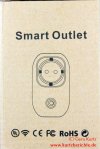







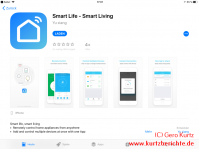
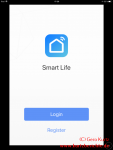
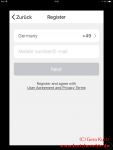
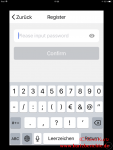
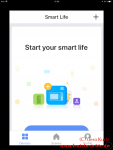
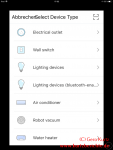
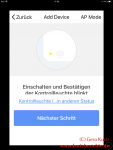
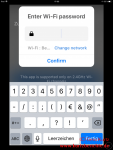
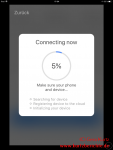
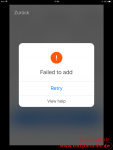
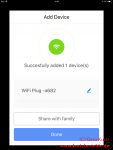
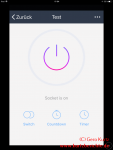
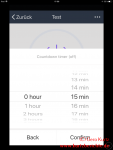
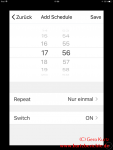
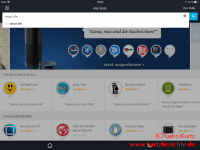
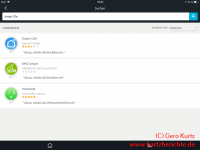
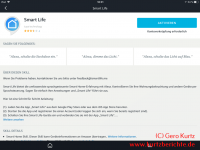
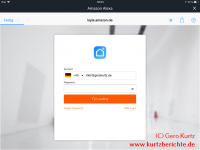
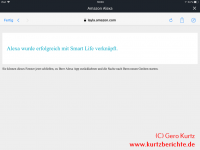
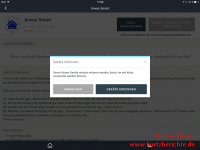
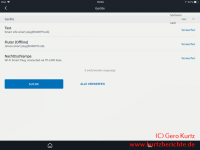
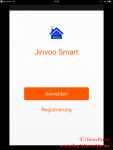
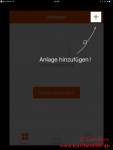
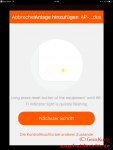
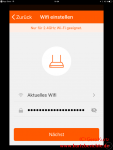
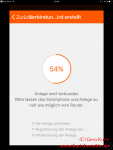
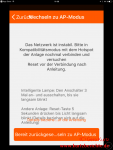
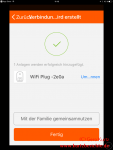
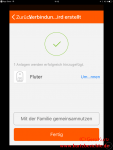
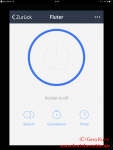
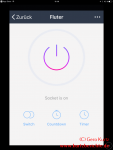

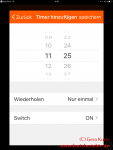
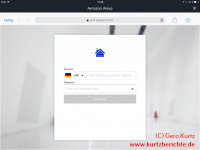
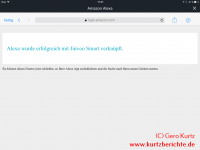
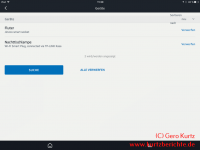
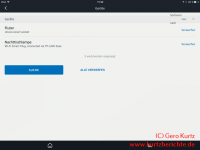

Kommentare powered by CComment